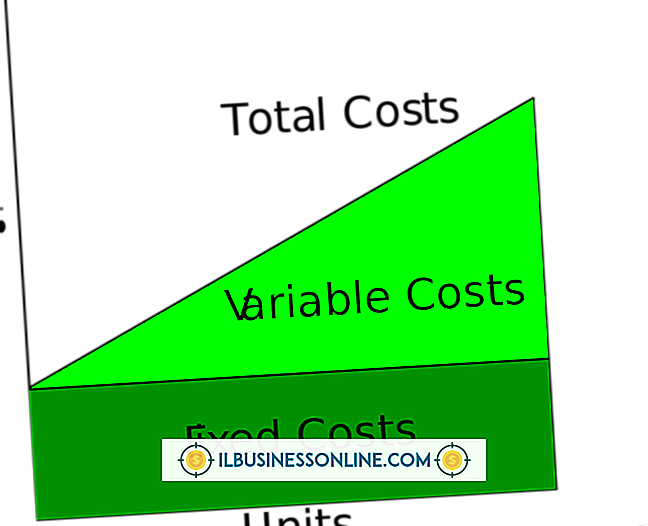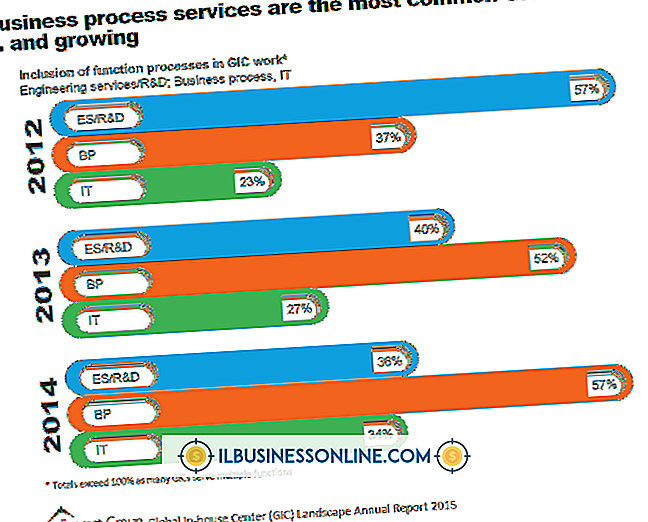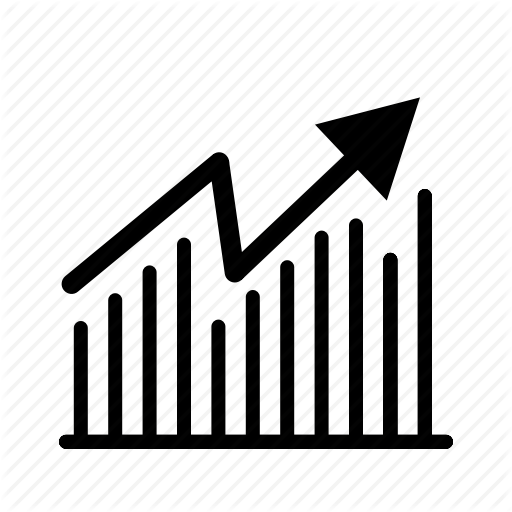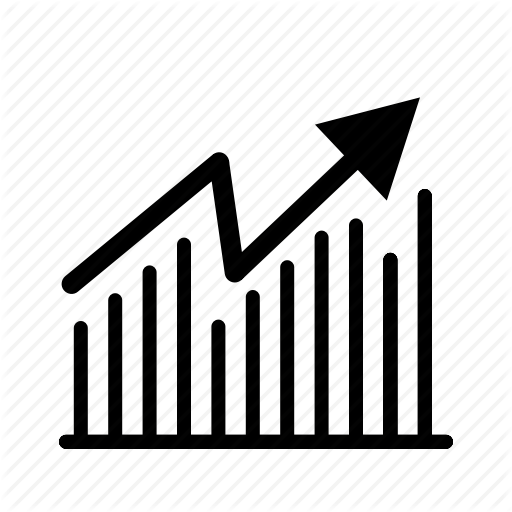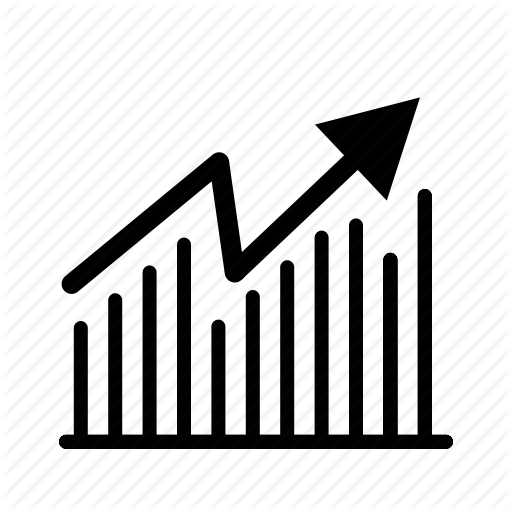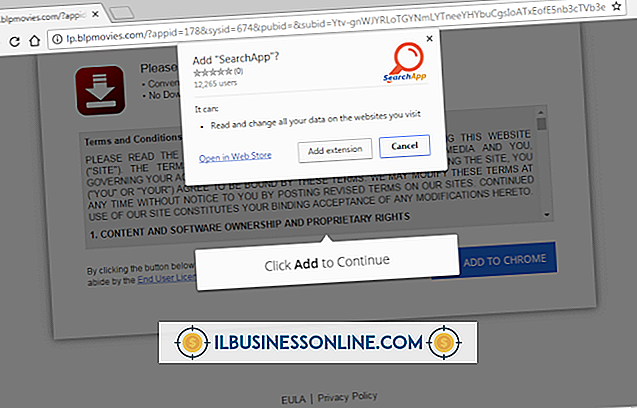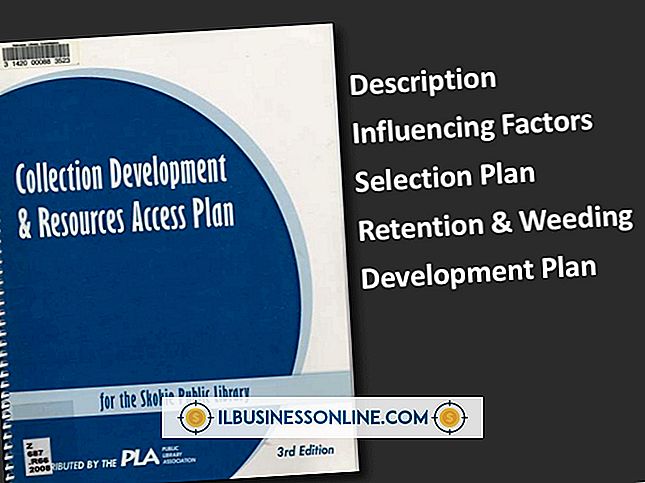Outlook에서 이름 및 제목을 사용하는 방법

Microsoft Outlook의 서명 기능을 사용하여 클라이언트 및 동료에게 보내는 모든 이메일 하단에 이름과 직책을 자동으로 추가하십시오. 서명 기능은 Outlook 옵션 창을 통해 액세스 할 수있는 프로그램의 많은 옵션 중 하나입니다. 전자 메일 메시지에 서명을 자동으로 삽입하면보다 전문적인 모양을 만들 수있을뿐만 아니라 서명에 추가 정보를 추가하여 회사 이름 (예 : 이름 및 웹 사이트)을 알릴 수도 있습니다.
1.
Microsoft Outlook을 시작한 다음 "파일"메뉴를 엽니 다.
2.
"옵션"을 선택하여 프로그램의 옵션 창을 엽니 다.
삼.
"메일"을 선택한 다음 메시지 작성 섹션에서 "서명"버튼을 선택하여 서명 및 편지지 대화 상자 창을 시작하십시오.
4.
"전자 메일 서명"탭을 선택한 다음 "새로 만들기"를 클릭하여 새 서명 팝업 상자를 엽니 다.
5.
공개 필드에 서명 이름을 입력하고 "확인"을 클릭하십시오. 편집 할 서명 선택 상자에 서명 이름이 나타납니다.
6.
서명 편집 상자에 성명 및 직위 및 기타 정보를 입력하십시오. 여기에서 형식 버튼을 사용하여 직책을 굵게 표시하는 등의 서명 서식을 지정할 수 있습니다.
7.
기본 서명 선택 섹션의 "전자 메일 계정"드롭 다운 메뉴를 클릭 한 다음 새 서명과 연결할 전자 메일 주소를 선택하십시오.
8.
'새 메시지'드롭 다운 메뉴를 클릭하고 이전에 만든 서명의 이름을 선택하십시오.
9.
"답장 / 전달"드롭 다운 메뉴를 선택하고 서명 이름을 선택하십시오.
10.
새 서명을 저장하려면 "확인"버튼을 클릭하십시오.
팁
- 전자 메일 메시지에 수동으로 서명을 추가하려면 새 전자 메일 메시지 창을 연 다음 "메시지"탭을 선택하십시오. 포함 섹션에서 "서명"을 선택한 다음 사용할 서명을 선택하십시오.
경고
- 이 문서의 정보는 Microsoft Outlook 2013에 적용됩니다. 다른 버전에서는 지침이 약간 다를 수 있습니다.